
使用SINAMICSS120驱动系统和激活的选件时,要求分配为此购买的硬件许可。在分配时用户会获得一个License Key(许可证密钥),这些密钥使相应选件和硬件电气相连。
需要授权的软件的真正书面证明称为“Certificate of License”(许可证)。
说明
基本功能和需要授权的功能的信息请参见订货资料,例如:产品样本。
许可证密钥的属性:
1)指定用于特定的存储卡。
2)非易失地保存在存储卡上。
3)不能传送。
4)可以使用“WEB许可证管理器”从许可证数据库中获取。
1.系统响应
(1)选件许可不充分时的系统响应
如果没有获得充分的选件许可,会通过以下报警和控制单元的LED加以显示:
1)A13000许可不充分。
2)LED RDY以0.5Hz的频率红/绿闪烁。
说明
驱动系统没有获得充分的选件许可时,只能在调试和维修中运行。
只有获得充分许可后,驱动才能正常运行。
(2)功能模块许可不充分时的系统响应
如果没有获得充分的功能模块许可,会通过以下故障和控制单元的LED加以显示:
1)F13010功能模块未获许可。
2)驱动会通过OFF1响应停机。
3)LED RDY以红色常亮。
说明
无法在未获得充分功能模块许可的情况下运行驱动系统。
只有获得充分许可后,驱动才能正常运行。
(3)OA应用许可不充分时的系统响应
如果没有获得充分的OA应用许可,会通过以下故障和控制单元的LED加以显示:
1)F13009OA应用未获许可。
2)驱动会通过OFF1响应停机。
3)LED READY以红色常亮。
无法在未获得充分OA应用许可的情况下运行驱动系统。只有获得充分许可后,驱动才能正常运行。
2.性能扩展的提示
伺服/矢量控制需要控制的轴超过4个或V/f控制需要控制的轴超过7个,CU320-2上需要使用“性能”选件,订货号:6SL3074-0AA01-0AA0,见软件功能的可用性。
一旦超出轴数限制,会输出报警A13000,而控制单元上LEDREADY灯会以0.5Hz的频率、绿色/红色交替闪烁。
使用扩展的安全功能时,每个轴都需要一份许可。
3.通过“网络许可证管理器”生成或显示许可证密钥
通过网络许可证管理器可以得知存储卡上有多少许可证以及有哪些许可证。如果还需要其它许可证,可以借助该管理器生成新的许可证密钥。
说明
更新无需新的许可证。因此在进行更新时,请勿删除存储卡上的许可证密钥
(..\KEYS\SINAMICS\KEYS.txt)。
使用网络许可证管理器时需要提供以下信息:
1)存储卡的序列号(位于存储卡上)。
2)许可证编号、送货单号(在许可证上)。
3)产品标识。
(1)生成许可证密钥(www.xing528.com)
1)通过以下链接起动网络许可证管理器:
http://www.siemens.com/automation/license。
2)选择链接“Direct access”。在许可证管理器中,滚动条位于“Login”。
3)输入许可证编号及其送货单号,接着点击“Next”。
进度条滚动到“Identify product”。
4)输入存储卡的序列号。
5)选择使用的产品,如“SINAMICS S CU320-2 DP”。接着点击“Next”。
进度条滚动到“Select license”。此处可以在“Already assigned license”列中查看选中的送货单的哪些许可证已经使用或使用频率。
在“Additionally license to be assigned”列中可以激活所需的许可证,也可以确定需要多少额外的许可证。
6)激活额外许可证后,接着点击“Next”。进度条滚动到“Assign license”。此处列出了所有选中的许可证,以便检查。
7)点击“Assign”,分配许可证。随后弹出一个安全询问。
8)如果确保许可证已经正确分配,点击“OK”。
现在许可证分配给指定的硬件。进度条滚动到“Generate license key”上。许可证密钥显示在屏幕上,可保存为文本文件或PDF文件。
(2)显示许可证密钥
如果不小心删除了存储卡上的许可证密钥,可以通过网络许可证管理器再次获取该密钥。
1)起动网络许可证管理器。
2)在浏览区“User”下点击条目“Display license key”。
3)点击右侧下拉菜单中的“License number”。
4)在下方的输入栏中输入许可证号,接着点击按钮“Display license key”。接着当前许可证密钥会显示在屏幕上。
可以通过电子邮件获得报告形式的许可证密钥。在该报告中会列出所有为该存储卡订购的许可证。可以从中查看缺少哪些许可证,然后补充订购。
5)在输入栏“Email address”中输入地址,接着点击按钮“Request license report”。
4.在STARTER中输入许可证密钥
在调试工具STARTER中可以直接输入许可证密钥的字母以及数字,如同在网络许可证管理器中一样。在参数p9920中请始终输入大写字母。
此时STARTER会在后台执行ASCII编码。
许可证密钥示例:“E1MQ-4BEA”
说明
为一块存储卡订购了多个许可证时,许可证密钥会比示例更长。
在补订许可证时,必须在网络许可证管理器中重新生成许可证密钥,然后重新输入该密钥。
输入许可证密钥时的步骤,参见示例:
p9920[0]=E第1个字符;
p9920[8]=A第9个字符。
说明
如果将p9920[x]改为0,则所有后面的索引也变为0。
在STARTER中删除p9920[x]即可。
输入许可证密钥后按照以下方式激活密钥:
p9921=1激活许可证密钥,参数再次自动复位为0。
5.通过BOP 20输入许可证密钥
在通过BOP 20输入许可证密钥时,必须使用密钥的ASCII码,见上例。在表6-24中可以输入许可证密钥的字符和相应的十进制数。
表6-24 许可证密钥表格

6.ASCII码
ASCII码选段见表6-25。
表6-25 ASCII码选段
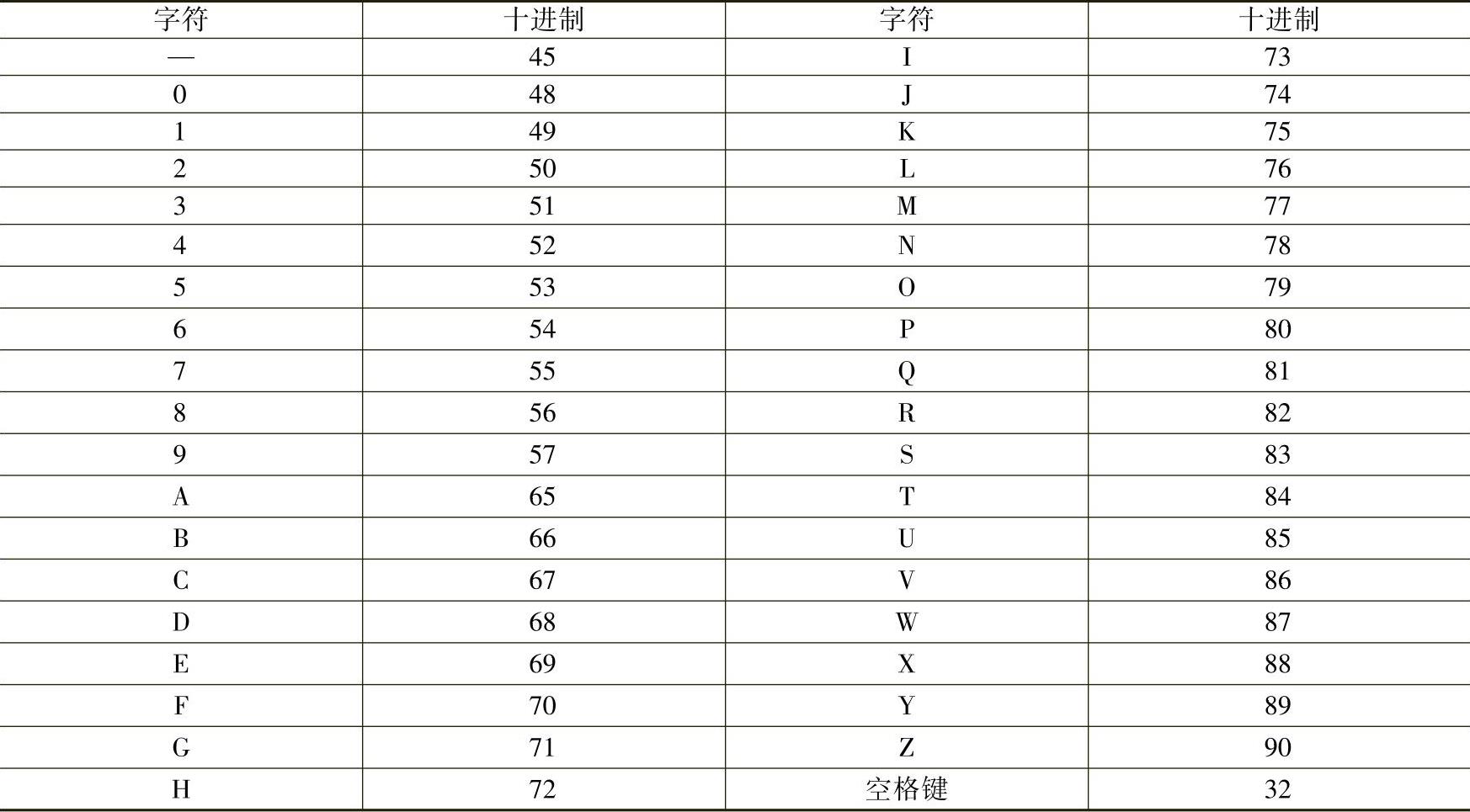
免责声明:以上内容源自网络,版权归原作者所有,如有侵犯您的原创版权请告知,我们将尽快删除相关内容。




